久しぶりにデスクトップPCを新調しました。DELLから発売されているAlienware Aurora R12のホワイトモデルです
今回はメモリ交換(一応ストレージも)についてハマったところと、実機で計測したベンチマークを記事に書いていきたいと思います
R10(Ryzen)かR12か
本題に入る前にどうでもいい話を一つ
今回Alienwareを買うにあたって死ぬほど悩んだ点がこの問題です。第4世代Ryzenを搭載するR10にするか、それとも第11世代Coreを搭載するR12にするか
結果として私はR12を選んだわけですが、その理由はズバリ『見た目』です(笑)
Alienware Auroraの筐体にはルナライト(白)とダークサイドオブザムーン(ダークグレー)の2色のカラーバリエーションがあります
が、R12ではどちらのカラーも選べるのに対してR10では黒しか選べなくなっています
元々白色が欲しかったというのもあるのですが、それに加えてこの2つの筐体には仕様上の違いがあります。それがこちら
ファングリルの周りと側面のAlienwareロゴの発光です。黒色だとこのロゴが光らないだけでなく、ファングリルの周りの発光もしなくなっていてフロントI/Oパネル周囲しか光りません
たったこれだけの見た目のためにメモリ動作が安定していて、(私の使い方では)性能も上になるRyzen Editionを諦めるのは苦渋の選択だったのですが、デスクトップはいちばんメインで使用するPCですのでテンションが上がることこそ能率アップになると考え、今回R12を選びました
普通は、R10(Ryzen Edition)をおすすめします
なお、一部のゲームやシングルコア性能に依存するアプリではこれまで通りIntelの方がやや性能が上ですのでその点はご注意下さい
ちなみに今回購入した構成は
- CPU:Intel Core i7-11700KF
- GPU:NVIDIA Geforce RTX 3080
- メモリ:16GB
- ストレージ:HDD 2TB
という感じでCPU・GPUの性能に対してメモリやストレージは最弱とチグハグな構成です。これはもちろん、自分でアップグレードしようと考えていたからなのですが、ここで結構ハマりました
次章はその話です
アップグレードにはやや注意が必要
買う前にもっとちゃんと情報収集しておけば良かったのですが……
メモリの換装(増設)について
メモリの換装なんてのはPCの内部をいじる作業の中では最も簡単といってもいい部類なので、あまり深く考えずに、元々Alienware R12の16GBモデルに搭載されているのと同型で、動作報告もある『FURY HyperX DDR4-3200』メモリを購入しました
64GBにしたかったので32GB×2が欲しかったのですが、今は入手困難なようで16GB×2のセットを2つ買ったんですね。Aurora R12にはメモリスロットが4本(ただし動作はデュアルチャネル)あるので全く問題ないと思ったんです
ところがいざメモリを換装してみると……
起動しない(ToT) メモリエラーを示すLED4回点灯が繰り返されるばかりで、起動直後のスプラッシュロゴも表示されず、BIOSに入ることもできません
これらのメモリを2本ずつ使用するとどの組み合わせでもきちんと動作するため、メモリの故障ではないことは明確です。また、全てのスロットがメモリを正しく認識するためメインボードの故障でもありません
慌ててネットを漁ってみると、DELLのフォーラムやRedditにいくつか投稿がありました。全て英語なので間違ってるかもしれませんがザックリ言うとこんな感じらしいです
- Alienware Auroraに搭載されているDELLの独自マザーボードはメモリ問題を起こしやすい
- Crucialなどが動作互換性100%を謳っているメモリについてもあくまで2スロットの場合であり、4スロットに挿すと動作を保証していない
- 全て同一のメモリ(仕様だけでなくメーカーや型番まで含めて)を使用するのは大前提だがそれでも動かないことも多い
うーむ……今まで完全自作しかしてこなかったので実はBTOは初めてなんですよね。油断が裏目に出たようです
ちなみに先人たちの中には解決策を書いてくれてる人もいて、彼らは実際に4スロットで動作させることに成功したようです
- Windowsの高速スタートアップは無効にしましょう
- BIOSにてXMP(後述)を適切に設定しましょう
- マザーボードのボタン電池を外してリセットをかけましょう
- BIOSのファームアップをしましょう
- ジャンパピンをショートさせてCMOSクリアをしましょう
- メモリ交換直後は黒画面が表示されるのが普通です。ちゃんと待ちましょう
私はここにある手段ぜーんぶ試しましたが、結局未だに64GBでの動作に成功しておりません
とはいえメモリは動作報告あるやつだし、故障もしてない。そして何よりも実際に動作させられている人がいるわけですので、トライアンドエラーを繰り返せばいつかは動作するようになるはずです
しかしその時間と労力がもったいない気もしてきてしまっているので、16GBのメモリ4枚は売ってしまって新しく32GB×2のメモリを調達しようかとも考えています。そうすればほぼ間違いなくすんなり動作するはずですので
もし私と同じようにメモリ交換を考えている方は、基本的に2スロットで実現するようメモリ構成を考えることをおすすめします
メモリの動作周波数について
これは事前にチラッと噂で聞いた気もするのですが、Alienware Aurora R12は高速なDDR4メモリが本来の動作周波数では動作しないという問題が多数報告されています
恐らくBIOSの問題だろうと言われているようです。RyzenモデルのR10ではこうした問題は報告されていないようで、R10にするかR12にするか非常に迷ったポイントなんですよね
実際に私もメモリ動作周波数を確認してみたところ、DDR4-3200メモリを使用しているにも関わらずメモリが2400MHzで動作していたり2400MHzで動作していたり3000MHzで動作していたりとマチマチでした
さて、Alienware Aurora R12はXMP2に対応しています
XMPというのは、通常のJEDECというプロファイルに加えてOCメモリに記録されている拡張メモリプロファイルです。メモリをオーバークロックさせる際に電圧をポチポチいじってたのは今はもう昔の話。近年はメモリに保存されているプロファイル(設定情報)を読みだすという形になっています
OCメモリを買う際に書かれている動作周波数は基本的にこのXMPに記録されている最高の周波数であり、XMPを有効にしないと、PCが判断したJEDECプロファイルのタイミングでメモリは動作してしまうのです

つまりXMPを有効にしておかないと今回私が購入したメモリの周波数(3200MHz)は出せず、もっと低速で動くということです
結論から言うと私は、BIOS設定でXMP設定を「XMP1」とすることで、メーカーが謳う周波数である3200MHzで動作させることができました。「XMP2」を選択してしまうと3000MHzでしか動作しなかったですね
注意していただきたいのは、これは私の環境下での話であり、メモリによって対処は異なる可能性が高いということです
というのは、XMPを有効にするとメモリとマザーボードの相性問題が顕在化しやすくなるからなんですね。特に、周波数が高く(3000MHzを超えるような場合)速度が速く(レイテンシーが低い)電圧が高いような製品ほど起きやすいと言われています。メモリスロットを4本使うと起きやすいというのも聞きますね

それでも普通は有効にするし、問題が起きることもそこまで多いわけじゃないんですけどね。DELLさん……
先に書いたメモリスロット問題然り、DELLのマザーボードはかなり相性にシビアなようです
メモリ選びに関しては本当に慎重に検討し、多少の価格差には目を瞑ってでも動作が確認されている製品を買うことをおすすめします
ストレージの換装について
メモリに比べるとここは全然マシでしたが、それでも数回はトライし直したので一応書いておきます
HDDをそのまま使うのは論外なので速攻で換装したわけですが、もともと私はWindows標準機能である「イメージの復元」から換装を行う予定でした。HDDから起動しイメージを外付けSSDに保存して、回復メディアから復元を試みたのですが……
できない(ToT)
バックアップイメージを選択して復元を開始することはできるのですが、必ず途中でエラーが出て止まってしまいます。これについては正直原因が分かりません
続いてDELL純正のリカバリユーティリティから復元を試みます。購入時に買ってない人も大丈夫、実はいつでも無料でダウンロードできるのです。私も自分でOSリカバリメディアを作成してユーティリティから復元を試みました
……できない(ToT)
これもダメっ!! しかし、これについては何となく予測もついてた気もすると言いますか、このリカバリユーティリティには「サービスタグ」という製品固有のタグが記録されているのですが、おそらくこのタグにハードウェア構成も記録されているので

購入時とストレージが変わってますね。てことは自分で変えたんですね? 購入時にお金払って増設すれば良かったじゃないですか。自分でいじったものについては面倒見ませんよ
ということなのではないかと。違っていたら申し訳ないですが、BTOで割高な部品をチョイスさせるための手段の一つなのかなと思いました
ということで結局フツーにWIndows 10をクリーンインストールしました。Win10はプロダクトキーがマザーボードに紐づけられるようになっているので超簡単です

昔はWin Product Keyとかで確認してから手打ちしてたもんなぁ
なお、クリーンインストール後に改めてDellのサイトからドライバ(これも近年はほとんど自動インストールですが)やユーティリティソフトをダウンロードしてくるわけですが、これらはちゃんとダウンロードもインストールもさせてくれましたのでご安心を(笑)
※以下、9月8日追記
その後もう一度チャレンジしてみて、そこら中に溢れてるSSDクローンソフトを使ってあっさりと移植もできました。通ぶって自分でやるよりこうした便利ソフトを使いこなすことも大切なんですね
無料の『Macrium reflect』ってやつで何の問題も移植できてなく動いてます。DELLのユーティリティソフトが想像以上に多いのでクリーンインストールとどっちがいいかは難しいかもですが
Alienware Aurora R12 各種ベンチマーク
では、ベンチマークを取っていきます
最近はラップトップのベンチばかりでデスクトップはご無沙汰。なので良し悪しがいまいちピンと来ないんですけど、ノートとの比較や感覚で一喜一憂していきたいと思います(笑)
ここから読んだ人もいるかもしれないのでおさらいしておくと、今回のマシン構成は
- CPU:Core i7-11700KF(未OC)
- GPU:Geforce RTX 3080
- OS:Windows 10 Home(クリーンインストール直後)
- メモリ:DDR4-3200(XMP1有効設定、3200MHz動作)
- ストレージ:ADATA NVMe SSD 1TB(PCIe3×4)
となっています
PassMark(CPU Mark)
まずはPassMarkからです
| 項目 | リザルト |
| CPU Mark | 25173 |
| PASSMARK | 8458 |
その他のスコアは画像でご確認下さい
最近はモバイル版のRyzenがデスクトップ版のCore iに勝ってるなんてのもよく見ますけど、一応上回ることができて一安心。ただデスクトップ版のRyzenとはコア数が段違いなこともあって、ベンチ上の数字の上では太刀打ちできませんね
システム全体としては中々に思えますがこれはRTX3080のおかげですね
※補足:CPU MarkスコアがRyzenとIntel Coreの性能差を表しているという意味ではありません。ベンチマーク結果の多くが多コアほどスコアが出やすい傾向なだけで、CPUの性能はそれだけでは決まりません。用途や使用するアプリによってご自身で判断して下さい
GeekBench 4&5
| ベンチ種 | リザルト |
| GeekBench 4 シングルコア | 7183 |
| GeekBench 4 マルチコア | 37284 |
| GeekBench 4 GPU(OpenCL) | 451907 |
| GeekBench 5 シングルコア | 1703 |
| GeekBench 5 マルチコア | 9555 |
| GeekBench 5 GPU(OpenCL) | 183013 |
CPUのスコアはノートパソコンのベンチで見慣れたスコアな感じです。OpenCLの方はRTXパワーで良い結果となっているようですが、これが普通なのか悪いのかは比較対象がないのでよく分かりません
とりあえず自分史上ではベストなスコアなので個人的には良かったです
CINEBENCH R20/R23
| ベンチ種 | リザルト |
| CINEBENCH R20 シングルコア | 596 pts |
| CINEBENCH R20 マルチコア | 5445 pts |
| CINEBENCH R23 シングルコア | 1562 pts |
| CINEBENCH R23 マルチコア | 13232 pts |
特に気になる点もなく
分かっちゃいてもRyzenのスコアと比較してしまうと物足りなく感じてしまいますね(笑)
PCMark10
| 項目 | リザルト |
| Essentials | 10280 |
| Productivity | 9254 |
| Digital Contents Creation | 12284 |
| 総合スコア | 7552 |
これも特に気になる点はないですかね。Productivityが1万の大台に乗っていないのは、私が予算をケチって安物のSSDを使っているせいかもしれません
Fire Strike(3DMark)
| 項目 | リザルト |
| Fire Strike Score(総合) | 28591 |
| Graphics score | 37876 |
| Physics score | 26034 |
| Combined score | 10624 |
まあこんなもんですよね
ベンチ中も音が静かであまり負荷がかかっていないのかなと思ったのですが、それにしては少しスコアが低いような……何かがボトルネックになっている気がします
Time Spy(3DMark)
| 項目 | リザルト |
| Time Spy Score(総合) | 15372 |
| Graphics score | 16321 |
| Physics score | 11566 |
これも「まあこんなもんか」という感じですかね。ちょっと低いような気も……?
Time Spyになるとコア数で勝る前世代i9-10900KやRyzen 5900X等との差が縮まるので精神衛生上良いです(笑)

ベンチスコアはコア数依存も多いし、仮にベンチで負けていてもそれがイコール性能で劣るということにはならないと分かっていても、やはりガックリくるものです
ドラクエ10ベンチマーク
最高品質・1920×1080・フルスクリーン設定です
| 項目 | リザルト |
| 評価 | すごく快適 |
| スコア | 23708 |
もはややる意味のないベンチともいえますね。もちろんカンスト値でした
FF14ベンチマーク
フルHD・高品質(デスクトップ)・ウィンドウモード設定です
| 項目 | リザルト |
| 評価 | 非常に快適 |
| スコア | 24069 |
もっと高設定にしろよ! 意味ないだろ!! って感じでしょうが、デフォルトセッティングでどうなるか見たかったので……すみません
FF15ベンチマーク
標準品質・フルHD・ウィンドウ設定です
| 項目 | リザルト |
| 評価 | 非常に快適 |
| スコア | 17859 |
同じくデフォルトセッティングですみません。もちろん余裕ですがスコアはこんなぐらいでした
※以下、9月8日追記
上にも書いたんですが、その後クリーンインストールではなく、購入時の構成をそのままこちらのSSDにクローンしてベンチを実行してみたところ、ベンチ結果はクリーンインストールの方がわずかですが上でした
それぞれ5~10%程度の差なので誤差と切り捨ててもいいかもしれませんが、いちおう順位としては
クリーンインストール+オーバークロック > クリーンインストール+非OC ≧ デフォルトOS+OC
という感じでした。クリーンインストールで非オーバークロックのスコアが、デフォルト状態でオーバークロックありのスコアより2%ぐらい勝ってる感じでしたのでこれは誤差の範疇でしょう。ご参考まで
まとめ
ということでAlienware Aurora R12のあれこれを簡単にですが書かせていただきました
メモリやSSDに悩まされ、やっとのことで起動し(メモリ32GBになっちゃったけど)、ベンチマークを走らせてみるとRyzenのスコアにガッツリ負けたスコアが出てくる……
正直「あ~あ」という気持ちがよぎらないでもなかったですが、この記事の最初にも書いた通り、気持ちが萎えそうな時、水色に発光するALIENWAREロゴとグリル周りのトロンライトを見ると

やっぱりR12を選んで良かった
とテンションが爆上がりしました
私のように「見た目重視」の方でない限り、あらゆる点においてR10 Ryzen Editionを買う方が幸せになれると思いますので、購入する際はくれぐれも慎重にご判断下さいね
あと、もしかしたら詳しい方は
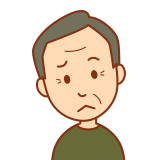
ベンチのスコア低くね?
と思ったかもしれません。どうもR12は例のメモリ問題のせいで額面通りのRAM性能が出てないようです。XMP1にして3200MHzで動作していてもレイテンシーが高く、XMP無効の状態(2400MHz)にベンチで負けたりするという笑えない事態が起きてるようですね
R10ではこの問題は出ないそうです(なんとメモリ速度だけ見れば2倍の差だとか)
繰り返しになりますが、性能はそこそこでいいから所有欲を満たしてくれるPCが欲しいって方以外は、R10 Ryzen Editionを買うことをおススメします
このPCはガチの作業用に使うので、たぶんこれ以上は動作検証やベンチ等は行いません。記事もこれが最初で最後になると思います
それではまた~



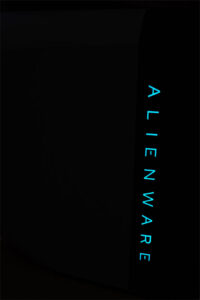





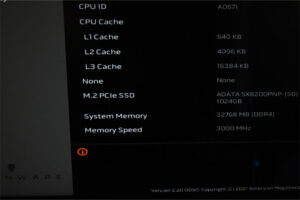
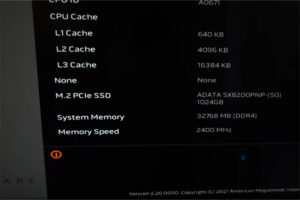
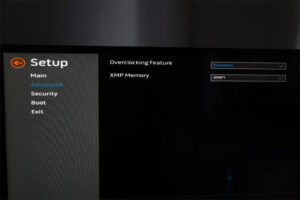
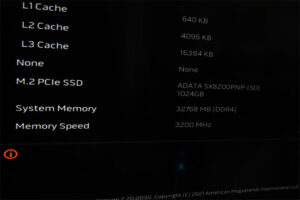
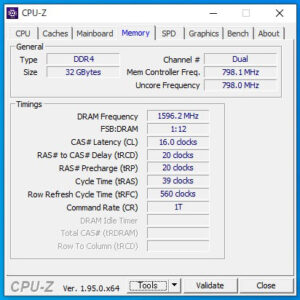
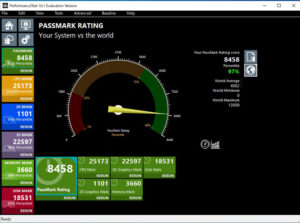
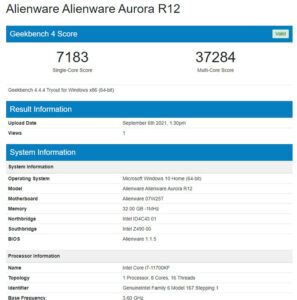
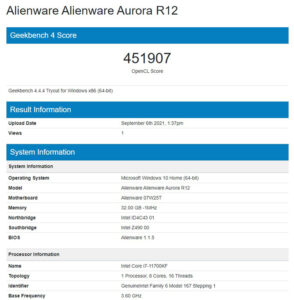
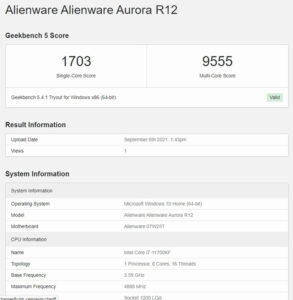
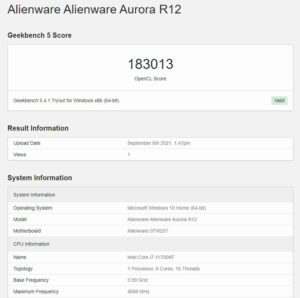
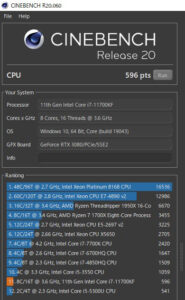
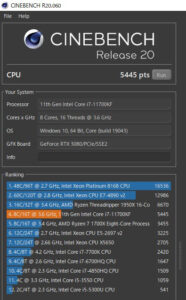
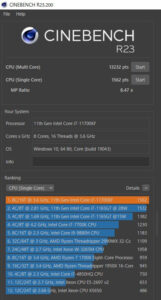
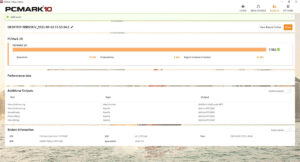
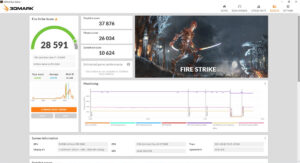
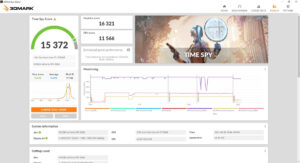

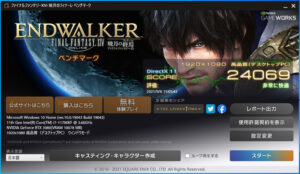
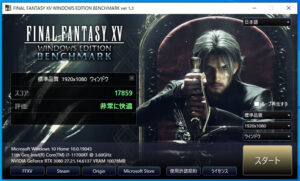


コメント